Android Syncronisation mit Thunderbird & Lightning


Eine echte Syncronisation ist die folgende Beschreibung nicht, da im Prinzip alles über "Drittanbieter" Websites läuft. Aber es funktioniert und da es ein Internet Handy ist, sollte eigentlich für niemanden ein Problem darstellen. Ich finde es fast schon angenehmer, weil es automatisch im Hintergrund läuft und man nicht immer per Kabel syncronisieren muss. Vergessen kann man es so nicht.
Vom Schema her läuft der Abgleich so:
Kontakte -> Google Mail -> Thunderbird Addon
Kalender -> Google Calendar -> Lightning
Aufgaben -> RemembertheMilk.com -> Lightning
Am Handy braucht ihr im Normalfall nichts konfigurieren, da die Kontakte & der Kalender ja standardmäßig über Google abgeglichen und gespeichert werden.
Kontakte
Bei Thunderbird braucht ihr das Addon Zindus: https://addons.mozilla.org/de/thunderbird/addon/6095
Nachdem ihr dort eure Google Zugangsdaten eingerichtet habt, könnt ihr bequem mit Google syncronisieren.
Kalender
Als erstes installiert ihr euch nun Lightning für Thunderbird: https://addons.mozilla.org/de/thunderbird/addon/2313
Nun wechselt ihr in Thunderbird in die Kalender-Ansicht. Dort werden links die Kalender aufgelistet, die angezeigt werden. Dort fügt ihr nun euren Google Kalender hinzu:
Rechtsklick -> Neuer Kalender -> Im Netzwerk
-> CalDAV & Adresse: https://www.google.com/calendar/dav/<eure_adresse>@googlemail.com/events
Dann gebt ihr bei der Passwort Abfrage eure Google Account Daten ein.
Evtl müsst ihr in eurem Google Kalender noch die Freigaben konfigurieren.
Aufgaben
Thunderbird / Lightning
Hier nutzt ihr einen RememberTheMilk.com Account. Entweder nutzt ihr einen vorhandenen oder ihr registriert euch dort. Ihr braucht dafür nur den kostenlosen Account.
Nun installiert ihr das RTM Addon für Lightning: https://addons.mozilla.org/de/thunderbird/addon/7125
Es ist zwar experimentell, aber funktioniert recht gut.
Nun fügt ihr RTM als weiteren Kalender hinzu:
Rechtsklick -> Neuer Kalender -> Im Netzwerk -> Remember the Milk Provider (Adresse bleibt so wie sie ist)
Danach erhaltet ihr ein paar Anweisungen mit denen ihr dem API von RTM klarmacht, daß ihr auf euren Kalender zugreifen dürft.
Android
Auf dem Android Phone installiert ihr euch nun einfach Astrid aus dem Market. Zugangsdaten einrichten, und syncronisieren. Das wars.
Kompatibilität:
Test-System ist Linux, das Szenario sollte aber ohne Probleme unter Windows und vermutlich auch auf dem Mac machbar sein. Thunderbird, Lightning und die Addons gibt es ja für alle Systeme.

















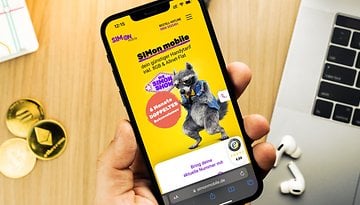




Hallo Leute, Ich habe bisher immer SE Handys benutzt und diese mit MyPhoneExplorer synchronisiert. Jetzt habe Ich ein HTC Legend und das Problem war alles aufs HTC zu bekommen. Die schlauen jungs von FJ Software Development haben nun ein neues Modul konzipiert um mit MyPhoneExplorer auch Android Handys zu synken. Es gibt im Market auch das MyPhoneExplorer Client App mit dem man alle syncs auch per Wifi im Hintergrund ablaufen lassen kann. Einfach clever.
.. klar :) dieselbe Bitte an alle Beteiligten!!
Wenn du was findest, kannst du es ja gern hier posten :)
Danke, Hendrik,
das ging schnell!
Schade eigentlich.. Ich habe gehofft, dass eine der Calendar-Apps aus dem Market es drauf haben wird.. Hoffentlich kommt's noch..
vg
So hatte ich das vorher auch. Die einfachste Lösung ist es, deinen Kalender bei Google zu importieren und dann automatisch zu synchronisieren. Ich kenne keine Lösung mit der man eine .ics mit dem Google Kalender und FTP Link synchronisieren kann. Leider...
Hallo,
und gibt es denn einen Weg, die Calender-Dateien (sprich *.ics) ohne Google Account in den Kalender zu importieren? Ich lagere meine Calendar-Dateien auf eigenem Root-Server und spreche sie aus dem Lightning, wie oben beschrieben nur per FTP-Link zu dem Server. Ginge so etwas? Konnte bisher nicht hin bekommen, hab aber den Android-Handy erst seit paar Tagen :)
Danke für Tipps/Hinweise..
vg, roman.
Danke für den Hinweis.
Ganz aktuell ist der Beitrag auch nicht mehr. Zindus benutze ich auch nicht mehr. Zindus hat bei mir wahllos Kontakte gelöscht, das war nicht besonders alltagstauglich.
Alternativ benutze ich nun die "Google Contacts" Erweiterung für Thunderbird. Die funktioniert sehr gut.
Schöner Beitrag, ich hab da aber noch eine Ergänzug:
Es gibt einmal die Erweiterung Provider for google Calender mit dem man die Kalender direkt online bearbeiten kann: https://addons.mozilla.org/de/thunderbird/addon/4631
Und zum anderen gibt es das Tool gcaldaemon. Mit diesem Tool kann man Netzwerkkalender die als Datei auf der Festplatte liegen alle X Minuten mit google-Calender abbleichen. Das hat den Vorteil das man die Kalender auch ohne Netzwerk bearbeiten kann (Störung im DSL,...) und sobald das Internet wieder verfürbar ist, wird gesynct.